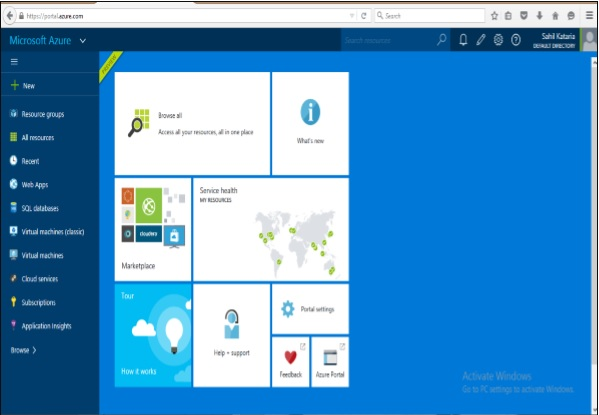Khi chúng ta nghĩ về đám mây, chúng ta tưởng tượng một nơi có số lượng lớn máy móc trong các phòng lớn. Phải có một nơi mà tất cả các dữ liệu được lưu trữ. Microsoft có các trung tâm dữ liệu trên toàn thế giới, từ đó các dịch vụ Windows Azure được quản lý. Các trung tâm dữ liệu được phân chia theo các vùng. Vị trí chính xác của các trung tâm dữ liệu này không được Microsoft tiết lộ vì lý do bảo mật rõ ràng.
Sau đây là 20 khu vực được liệt kê cũng có thể được nhìn thấy trong hình ảnh.
- Trung Mỹ
- Đông Mỹ
- Đông Hoa Kỳ 2
- Thống đốc Hoa Kỳ Iowa
- Thống đốc Hoa Kỳ Virginia
- Bắc Trung Mỹ
- Trung Nam Hoa Kỳ
- Tây Hoa Kỳ
- Bắc Âu
- Tây Âu
- Đông Á
- Đông Nam Á
- Đông Nhật Bản
- Tây Nhật Bản
- Brazil Nam
- Đông Úc
- Đông Nam Úc
- Trung Ấn
- Nam Ấn Độ
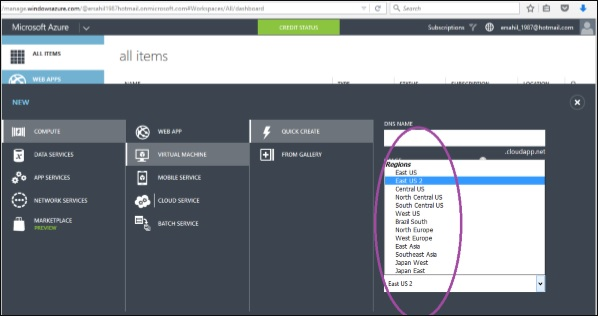
Cách chọn Trung tâm dữ liệu phù hợp cho ứng dụng của bạn
Khi tạo ứng dụng Windows Azure, cho dù đó là ứng dụng di động, ứng dụng web hay bộ lưu trữ cơ sở dữ liệu, nó sẽ yêu cầu chỉ định khu vực. Khu vực ở đây chỉ định một trung tâm dữ liệu khu vực.
Hiệu suất – Bạn nên chọn trung tâm dữ liệu gần nhất với người dùng ứng dụng của bạn. Hiệu suất có thể bị ảnh hưởng bởi vị trí tương đối của người dùng muốn truy cập ứng dụng. Nếu người dùng ở gần trung tâm dữ liệu hơn, hiệu suất sẽ tốt hơn.
Chi phí – Giá lưu trữ ứng dụng cũng có thể tăng hoặc giảm tùy thuộc vào trung tâm dữ liệu bạn chọn. Giá thực tế có thể thay đổi tùy theo vị trí lưu trữ cơ sở dữ liệu hoặc bất kỳ dịch vụ nào khác đang được ứng dụng sử dụng. Bạn nên chọn cùng một vị trí cho tất cả các dịch vụ đang được ứng dụng của bạn sử dụng. Ví dụ, cơ sở dữ liệu hoặc bất kỳ dịch vụ truyền thông nào. Nếu chúng được giữ trong một trung tâm dữ liệu riêng biệt, sẽ có phí cho mỗi giao dịch, nhưng sẽ không tính thêm bất kỳ khoản phí nào nếu chúng được giữ ở cùng một trung tâm dữ liệu.Khía cạnh pháp lý – Luật pháp khác nhau giữa các quốc gia và các hạn chế có thể được thực thi ở một số khu vực về thông tin nào có thể được chia sẻ và thông tin nào không thể
Microsoft Azure – Scenarios
Hiểu được các kịch bản cơ bản của Windows Azure sẽ giúp chúng ta hiểu được cách sử dụng của nó. Ngoài ra, nó sẽ giúp chúng tôi hiểu các dịch vụ được cung cấp. Ba kịch bản cơ bản được thảo luận ở đây. Ngoài các tình huống sau, có thể có nhiều cách khác để sử dụng dịch vụ Azure dựa trên nhu cầu của khách hàng, nhưng tất cả các cách sử dụng cơ bản đều được đề cập trong chương này.
Phát triển phần mềm
Phát triển phần mềm là kịch bản phổ biến nhất của Windows Azure. Phần mềm được phát triển và thử nghiệm trên nền tảng phát triển cục bộ và sau đó được triển khai trên đám mây của Windows Azure. Azure lưu trữ ứng dụng web và cả các quy trình hỗ trợ, giao tiếp với các dịch vụ web khác.
Việc kiểm tra ứng dụng trong giai đoạn phát triển phần mềm thường trở nên quá lâu đối với các nhà phát triển, nếu họ cần thay đổi cấu hình của môi trường đang được sử dụng để lưu trữ ứng dụng. Trong Windows Azure, đây không phải là vấn đề vì các tài nguyên hoàn toàn nằm trong tầm kiểm soát của chúng và có thể được ứng dụng sửa đổi khi cần thiết. Sau khi ứng dụng web được lưu trữ trên đám mây của Windows Azure, ứng dụng đó đã sẵn sàng để người dùng cuối và tổ chức sử dụng.
Hơn nữa, việc triển khai ứng dụng rất dễ dàng trong Windows Azure bằng các công cụ do họ cung cấp. Các công cụ này là MS deploy, PowerShell, tích hợp với Team Foundation Server (TFS). Dự án đám mây Visual Studio cũng là một lựa chọn dễ dàng để triển khai ứng dụng.
Một ứng dụng được thử nghiệm trong môi trường dàn dựng và sau đó nó được triển khai trong môi trường sản xuất để người dùng cuối sử dụng.
Tải xuống quy trình doanh nghiệp
Có những tình huống đối với một tổ chức khi họ cần giảm tải từ các hệ thống tối ưu của họ trong một khoảng thời gian nhất định hoặc một cách thường xuyên. Điều này có thể dễ dàng đạt được bằng cách sử dụng các dịch vụ Windows Azure với chi phí rất thấp. Khách hàng chỉ phải trả tiền cho những giao dịch được thực hiện trên ứng dụng của họ thay vì trả tiền cho toàn bộ phần cứng và phần mềm.
Đây là một cách cực kỳ hiệu quả về chi phí để sử dụng các nguồn lực mới cho tổ chức. Azure trong bối cảnh này mang lại sự tăng trưởng khá nhanh cho các doanh nghiệp bằng cách mở rộng tài nguyên trên đám mây khi cần thiết.
Tích hợp ứng dụng doanh nghiệp
Đây thường được gọi là kịch bản EAI. Chúng ta hãy nghĩ về một kịch bản, khi cần có hai tổ chức khác nhau để gửi và nhận dữ liệu giữa các ứng dụng được xử lý thêm bởi các ứng dụng đó. Việc tích hợp ứng dụng giữa các doanh nghiệp có thể được thực hiện bằng Windows Azure. Dịch vụ này được gọi là dịch vụ BizTalk, hỗ trợ nhắn tin B2B giữa các ứng dụng tại chỗ hoặc trên đám mây của các tổ chức khác nhau. Dịch vụ này cho phép kết nối giữa các ứng dụng ngay cả khi chúng đang tuân theo các giao thức truyền tải khác nhau. Quá trình này cũng bao gồm xác thực và trích xuất các thuộc tính theo yêu cầu của ứng dụng ở đầu nhận. Trong một kịch bản thông thường, khi cần giao tiếp giữa các ứng dụng của hai tổ chức, tương tác sẽ phải vượt qua tường lửa bằng cách hoàn thành quy trình thích hợp. Tuy nhiên, trong dịch vụ do Windows Azure cung cấp, giao tiếp giữa các ứng dụng không cần phải vượt qua tường lửa của tổ chức.
Microsoft Azure – Management Portal Cổng thông tin quản lý
Như tên cho thấy, đây là một cổng để quản lý các dịch vụ Azure, được phát hành vào năm 2012. Đây là một nền tảng do Microsoft cung cấp cho các khách hàng Azure của mình, nơi họ có thể xem, quản lý và mua các dịch vụ do Azure cung cấp. Một cổng khác có tên là ‘Azure Preview Portal’ đã được nhóm Azure phát hành vào năm 2014, giúp truy cập nền tảng này dễ dàng hơn trên điện thoại di động và máy tính bảng. Tuy nhiên, các tính năng ít nhiều giống nhau ở cả hai cổng.
Để truy cập cổng quản lý –
Bước 1 – Truy cập https://manage.windowsazure.com
Bước 2 – Đăng nhập bằng Hotmail hoặc ID trực tiếp của bạn. Nếu bạn không có tài khoản Azure, hãy đăng ký một tài khoản. Bạn sẽ nhận được bản dùng thử miễn phí và bạn có thể khám phá, học hỏi và tạo các ứng dụng của riêng mình bằng Windows Azure.
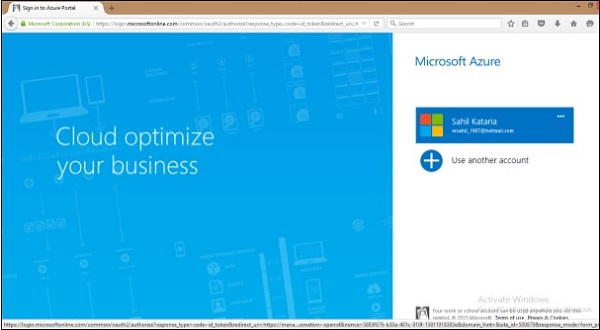
Màn hình sau sẽ xuất hiện
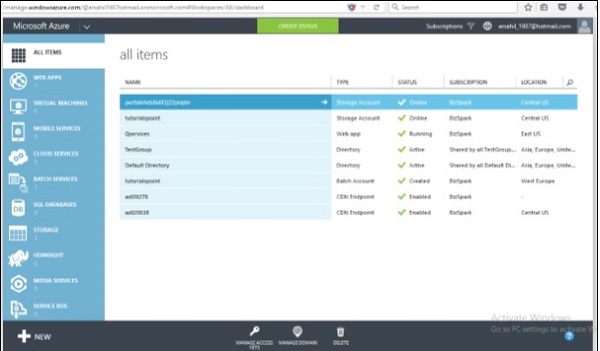
Vì ở đây chúng tôi có một ứng dụng đang chạy, bạn có thể xem danh sách các ứng dụng đó. Tài khoản của bạn sẽ trống trong lần đầu tiên. Bảng điều khiển bên trái phân loại ứng dụng và phần giữa liệt kê tất cả ứng dụng trong tài khoản.
Tạo một ứng dụng mới
Bước 1 – Nhấp vào ‘Mới’ ở góc dưới cùng bên trái.
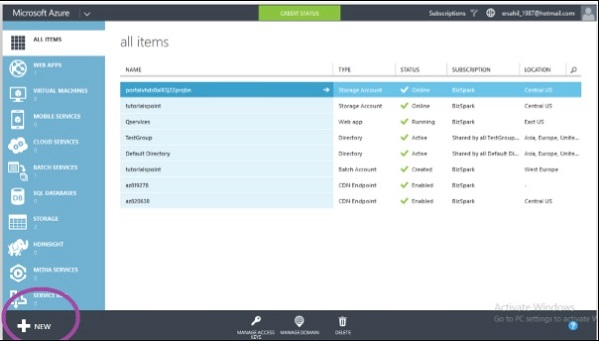
Bước 2 – Màn hình sau sẽ xuất hiện và bạn có thể chọn những gì bạn muốn tạo.
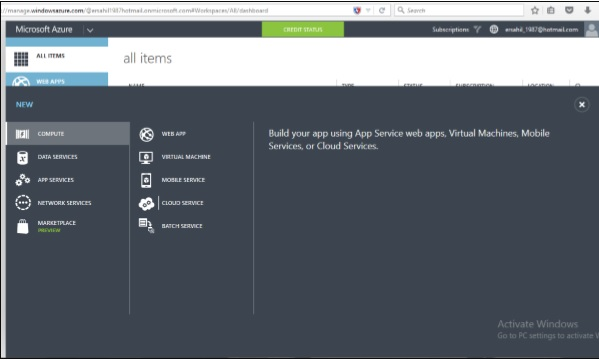
Kiểm tra tín dụng và đăng ký
Bước 1 – Nhấp vào ‘Tín dụng’ trong khối màu xanh lá cây ở đầu màn hình.
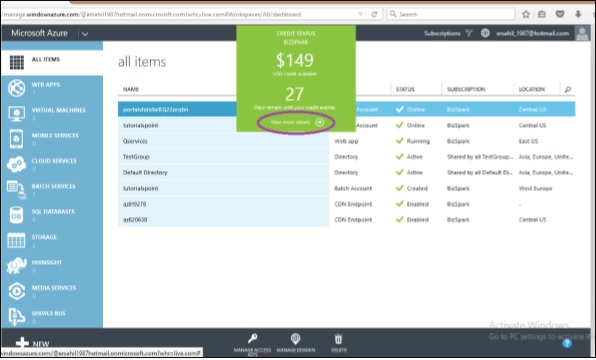
Bước 2 – Nhấp vào ‘Xem thêm chi tiết’. Nó sẽ đưa bạn đến màn hình sau. Màn hình này sẽ hiển thị cho bạn tất cả các chi tiết về đăng ký, chi tiêu và sử dụng dữ liệu của bạn.
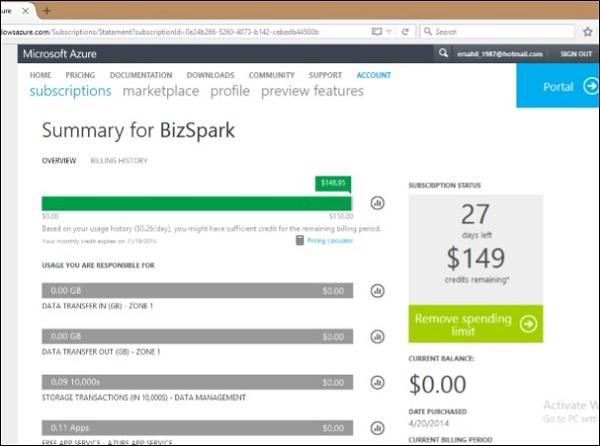
Vì giới hạn chi tiêu được đặt ở đây, nó có nội dung ‘Xóa giới hạn chi tiêu’. Nếu giới hạn không được đặt, nó sẽ có nội dung ‘Đặt giới hạn chi tiêu’. Bằng cách này, bạn có thể đặt giới hạn chi tiêu cho mình. Các dịch vụ của bạn sẽ bị ngừng khi bạn đạt đến giới hạn chi tiêu. Nếu bạn cuộn xuống trang trong hình trên, bạn có thể thấy tất cả những gì có sẵn với đăng ký của mình và xem chi tiết ở phía bên phải.
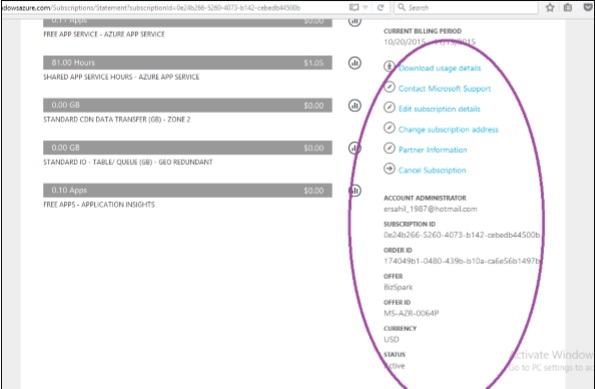
Bạn hoàn toàn kiểm soát được chi tiêu của mình. Khối màu xanh lá cây trong đó nút ‘Tín dụng’ được hiển thị sẽ đổi màu nếu bạn sắp thiếu tín dụng của mình. Điều này được tính bằng chi tiêu trung bình mỗi ngày của bạn và nó sẽ cho bạn biết trong bao nhiêu ngày tín dụng của bạn sẽ hết.
Thêm đăng ký mới
Bước 1 – Nhấp vào id e-mail tài khoản của bạn hoặc vào hình ảnh ở góc trên cùng bên phải.Bước 2 – Nhấp vào ‘Xem hóa đơn của tôi’ trong danh sách.
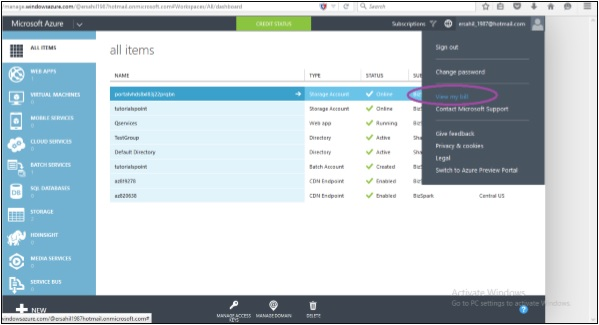
Bước 3 – Bạn sẽ thấy màn hình sau. Nhấp vào ‘thêm đăng ký’.
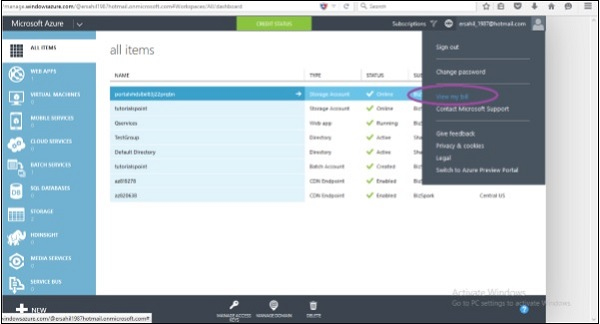
Bước 4 – Chọn đăng ký từ danh sách trong màn hình sau.
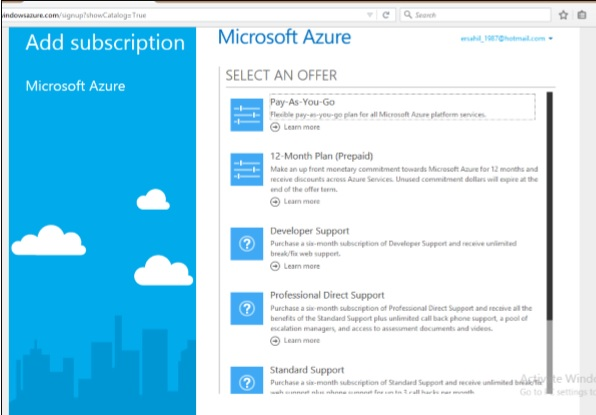
Cổng xem trước Azure
Bước 1 – Nhấp vào e-mail tài khoản của bạn ở góc trên cùng bên phải.
Bước 2 – Chọn ‘Chuyển sang Cổng xem trước Azure’.
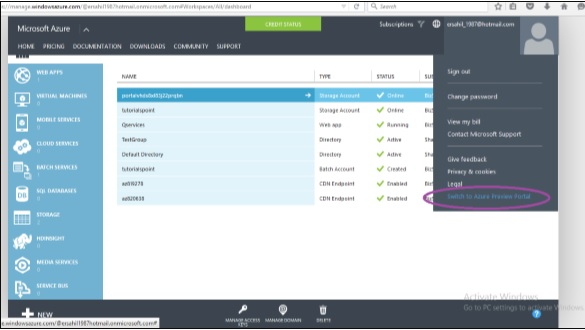
Bước 3 – Màn hình sau sẽ xuất hiện. Tất cả các chức năng đều giống nhau. ‘Azure Preview Portal’ được xây dựng cho màn hình điện thoại di động và máy tính bảng với thiết kế đáp ứng.